安装虚拟机VMware workstation软件后,学习Linux,就需要安装Centos操作系统。
下载
centos-8-isos-x86_64安装包下载_开源镜像站-阿里云 (aliyun.com)
选择CentOS-8.5.2111-x86_64-dvd1.iso进行下载。下载到一个寻找方便的地方。
安装步骤
步骤一
新建虚拟机
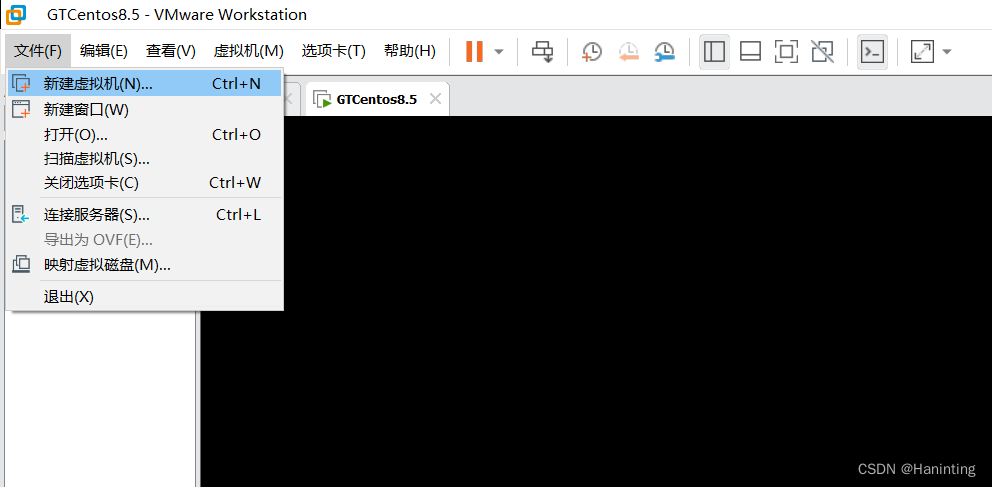
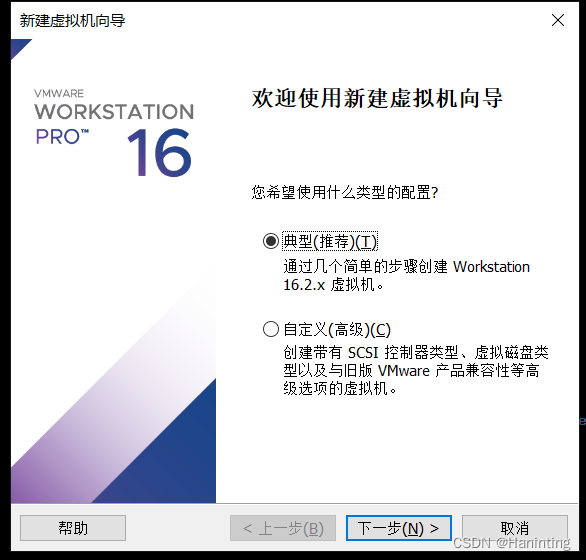
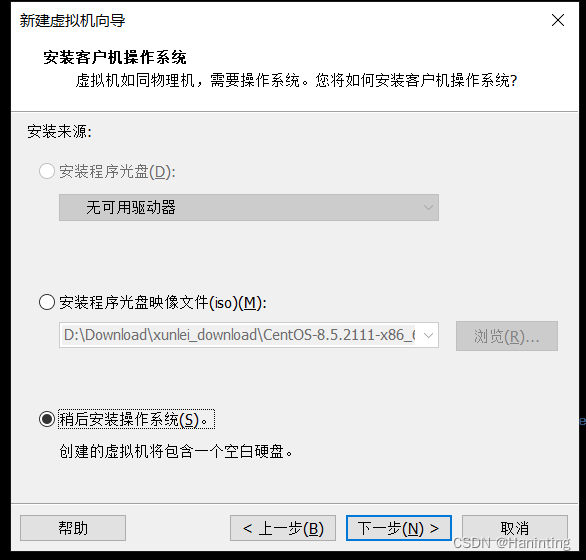
因为Centos8.6是Red Hat的发行版所以选择Red Hat Linux 8
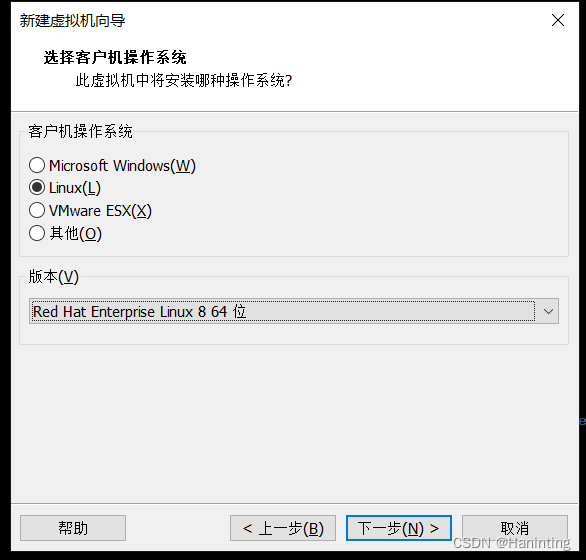
名称自行填写不要特殊字符,下划线都不要,位置最好放在一个比较好管理的文件中
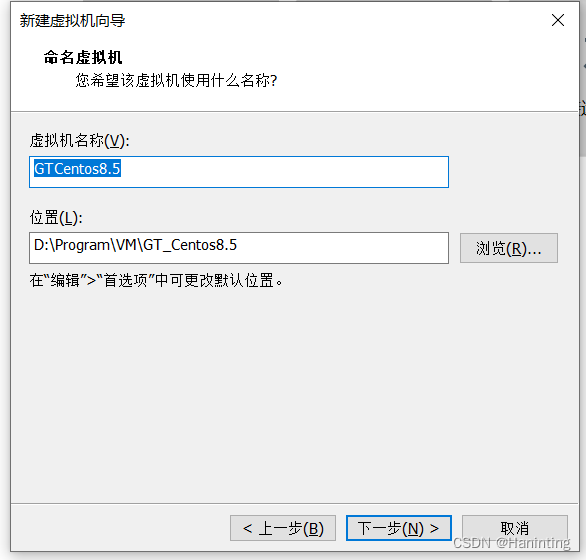
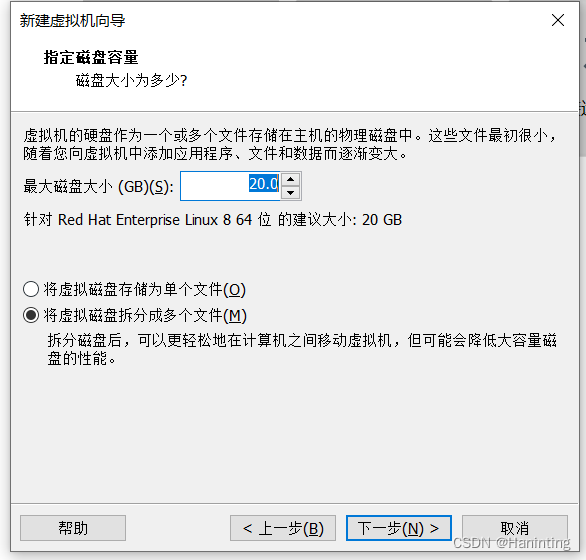
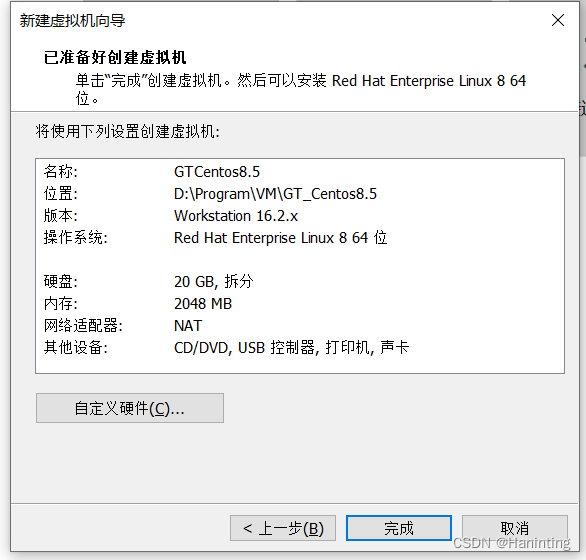
这样就完成了新建虚拟机。
步骤二
配置Centos8.5操作系统
1.右键点击刚刚新建的虚拟机
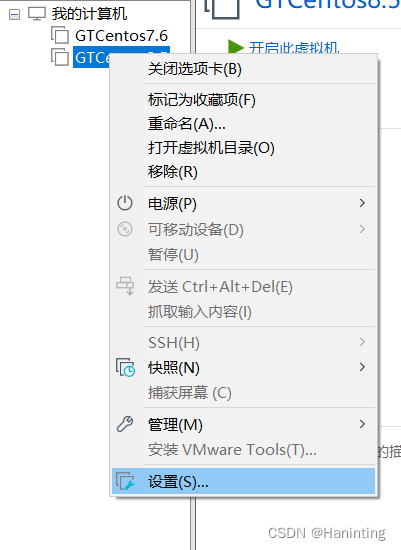
设置虚拟机,处理器看电脑配置进行选择,在这里博主电脑为双CPU的16核处理器,所以我设置为2个处理器,每个处理器分配2个内核,需要留给主机cpu内核不能全分配给虚拟机。

接着把刚刚下载的CentOS-8.5.2111-x86_64-dvd1.iso目录找到,在CD/DVD(SATA)选项中,浏览选择该文件。
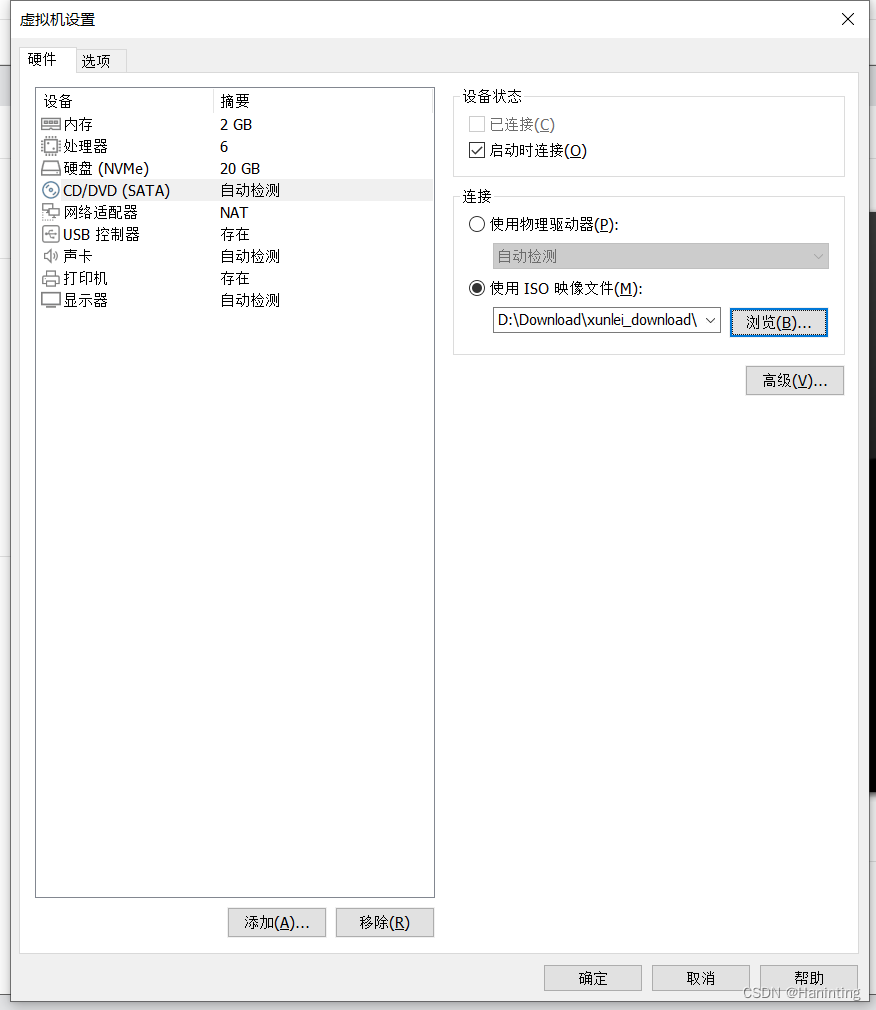
点击确定。
步骤三
启动虚拟机就会出现,键盘上下选择Install Centos Linux 8,回车。就会开始安装操作系统了。
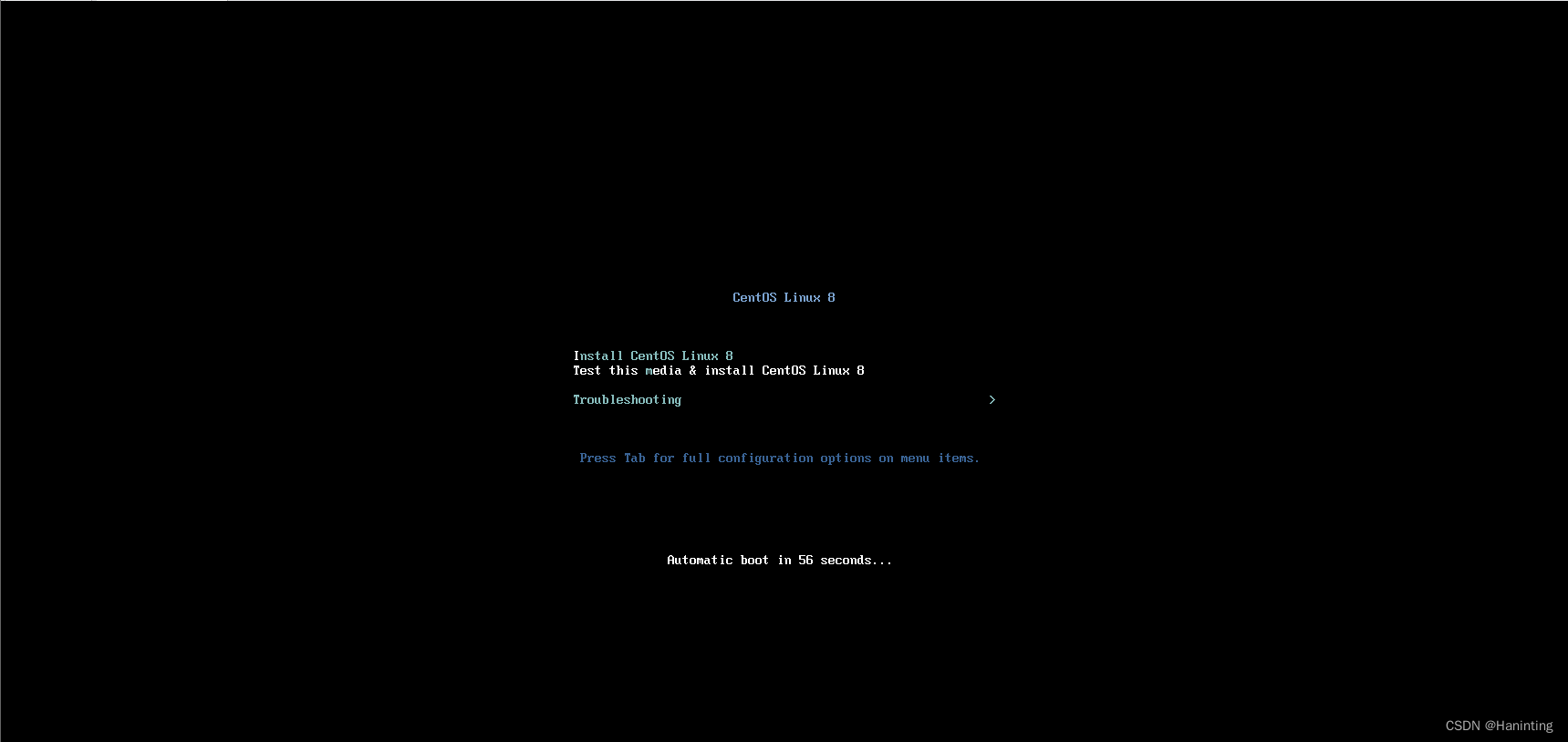
安装好后自动弹出窗口选择中文。
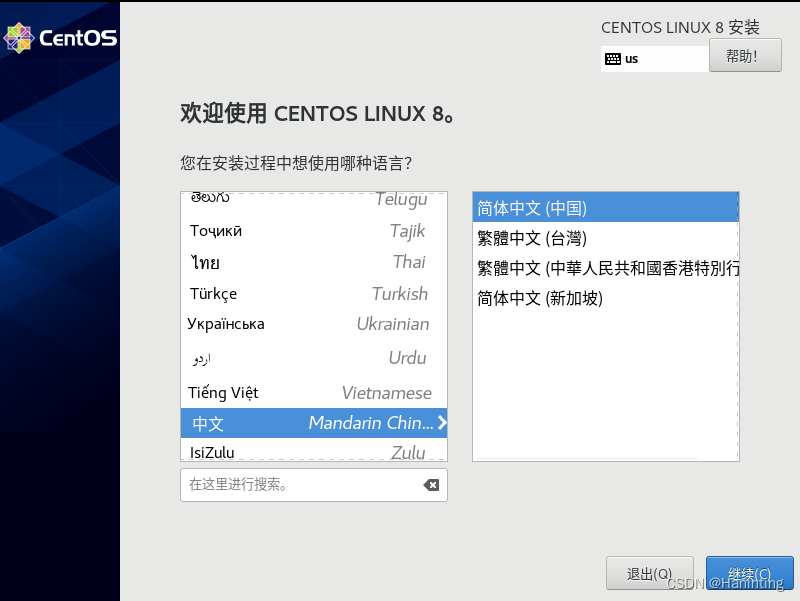
随后点击软件选择,根据工作需要选择需要安装的软件。
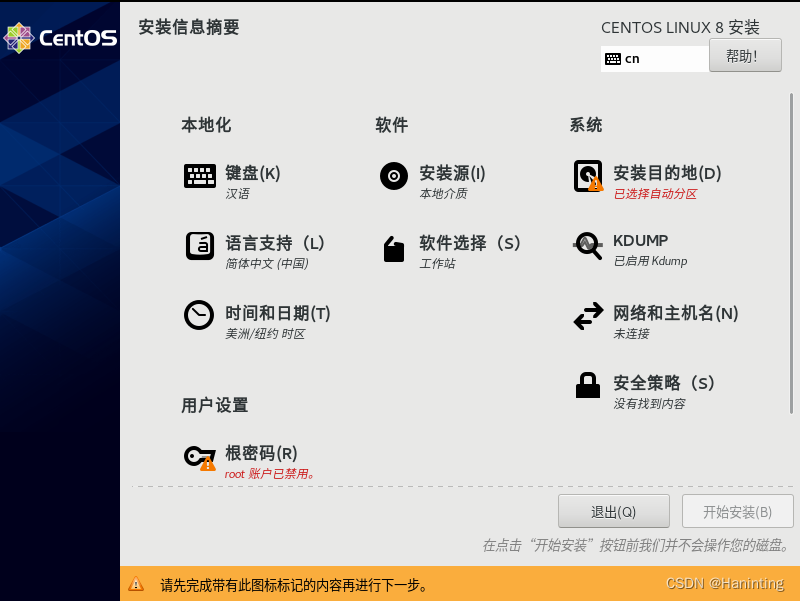
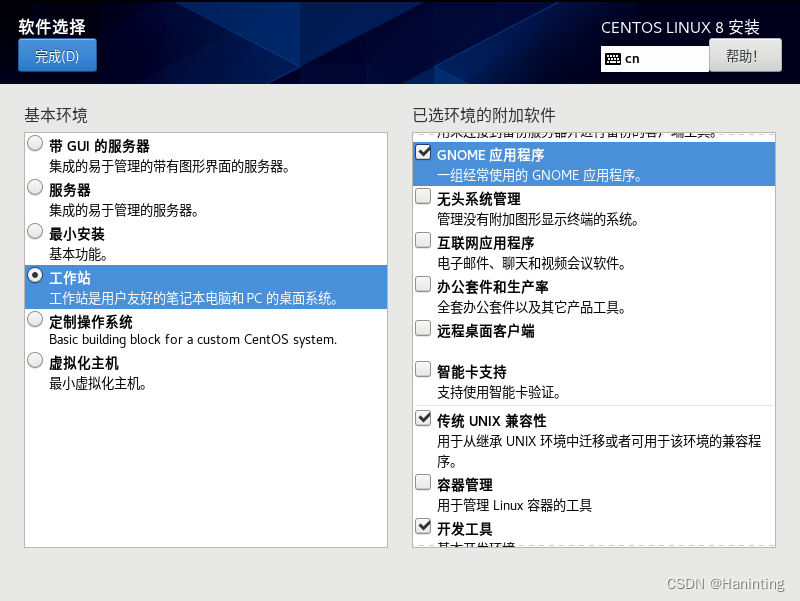
随后点击完成,点击安装目的地,点击手动分区,点完成后,跳出这个界面,点击加号分为这三个区,/与/boot都选择标准分区,文件系统选择ext4,swap选择如图
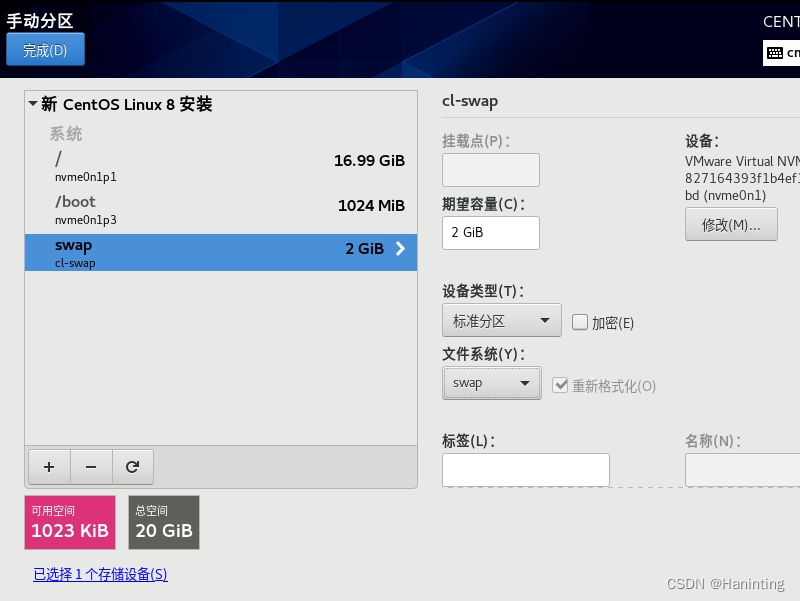
点击完成后出现弹窗,接受更改

点击网络和主机名,连接网络,可以更改主机名称,名称中不能有特殊字符,否则无法响应,点完成也不会响应。
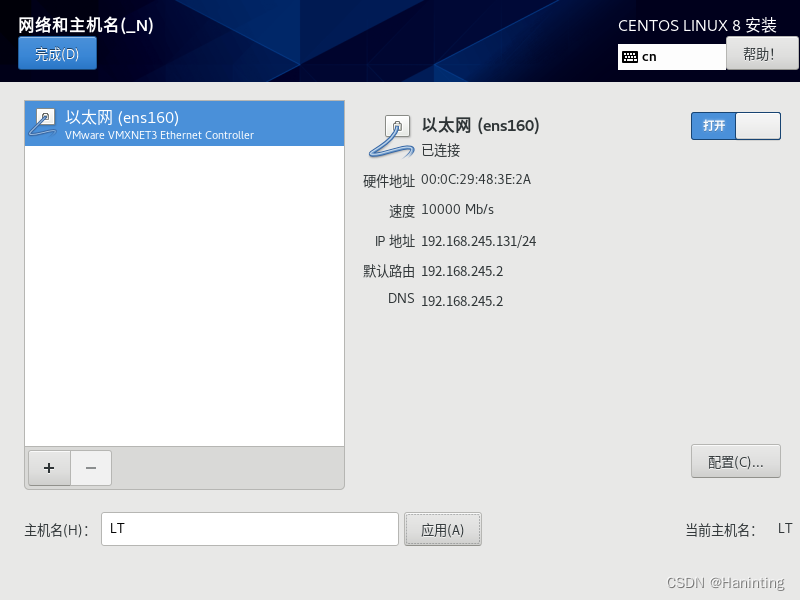
点击根密码,设置密码,密码牢记要不然打不开系统,需要重新安装。点击开始安装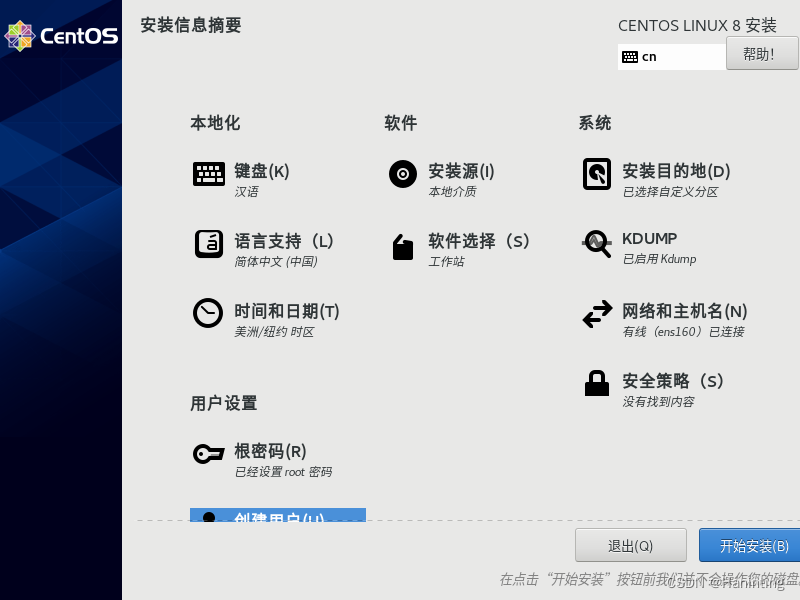
安装完成。








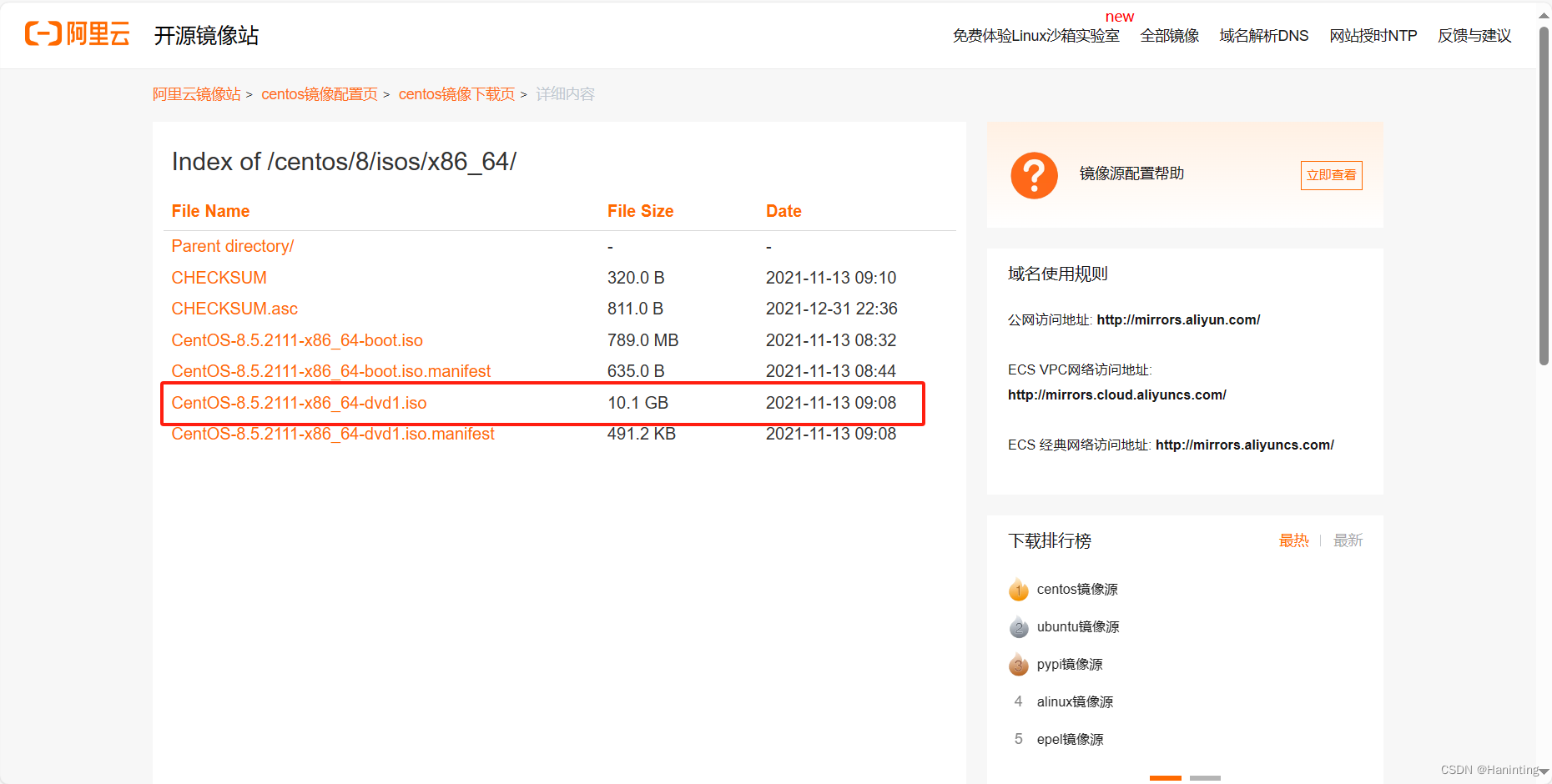














 5万+
5万+











 被折叠的 条评论
为什么被折叠?
被折叠的 条评论
为什么被折叠?








